
1.组态本地数字量模块
本节中,将以实验的形式介绍本地I/O模块的组态。
在本实验中,控制器位于第1号槽,输入模块位于第0号槽,输出模块位于第2号槽,如图2-62所示。
新建工程完毕后,就可以添加I/O模块了。
1)在“I/O Configuration”处单击右键,选择“New Module”,开始添加新模块。
2)弹出如下的模块列表,选择“Digital”。

图2-62 本地框架
3)选择“1756-IB16D”(这要根据实际项目而定)后单击“OK”按钮即可。
4)这时会弹出选择所组态模块主要硬件版本号的窗口。通过RSLinx软件查看相应的版本号、模块所在的槽号、模块的注释信息。
5)接着弹出模块组态窗口,在此输入模块名称、模块所在的槽号、模块的注释信息、通信格式以及硬件和软件的电子锁,如图2-63所示。
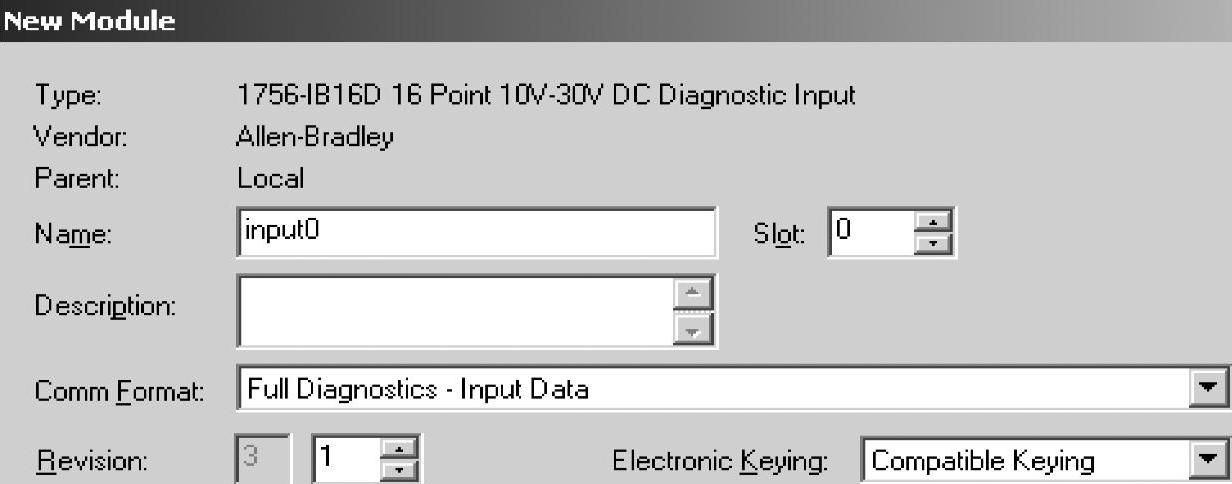
图2-63 模块组态窗口
关于电子锁,见表2-6。
表2-6 电子锁对照表
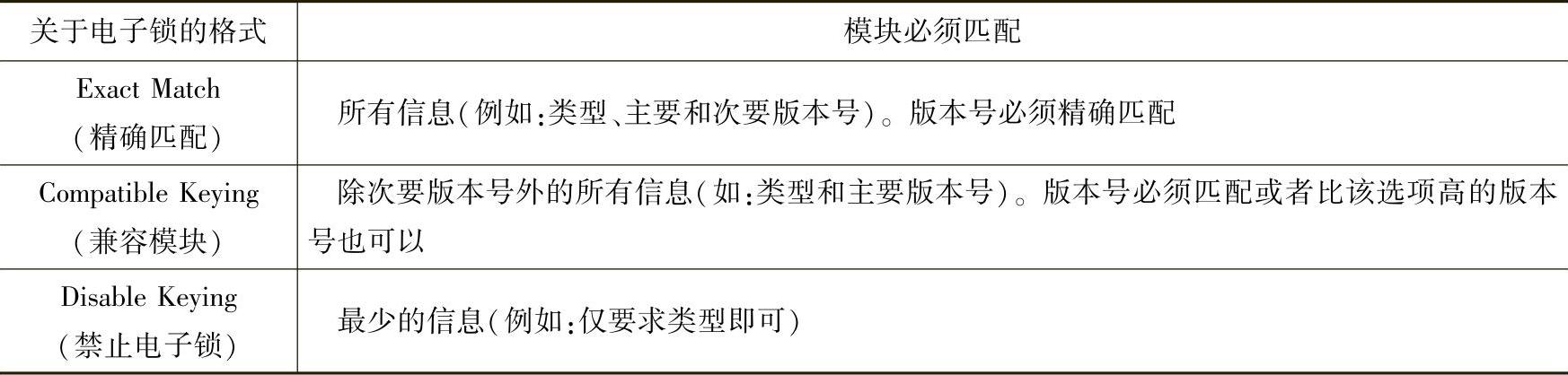
6)通信格式有两种:完全诊断和只听,如图2-64所示。
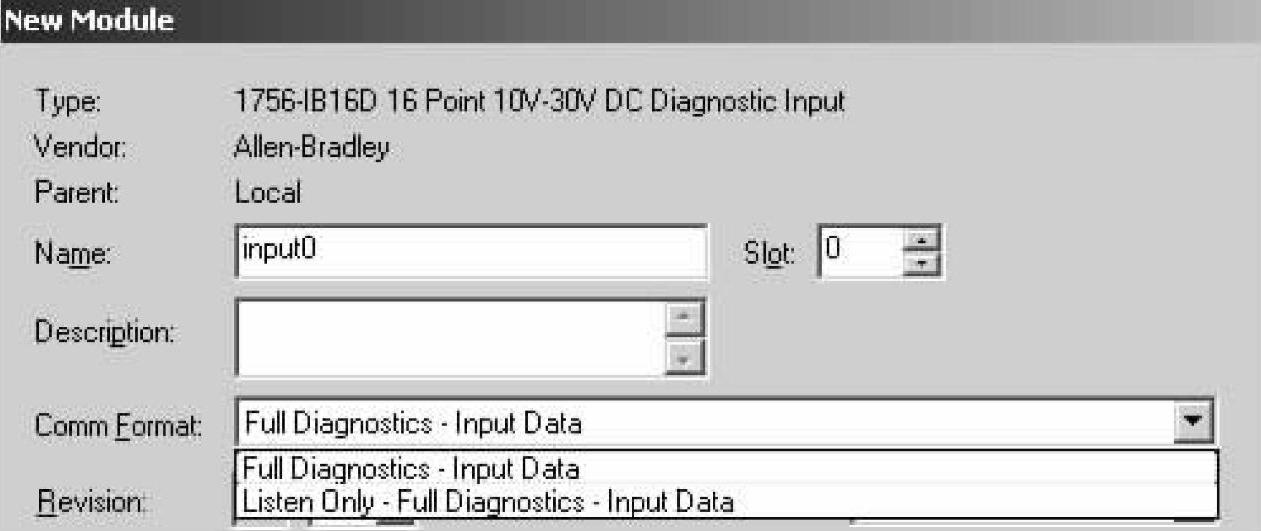
图2-64 模块的通信格式
输入和输出模块的通信格式,见表2-7。
表2-7 输入和输出模块的通信格式

(续)
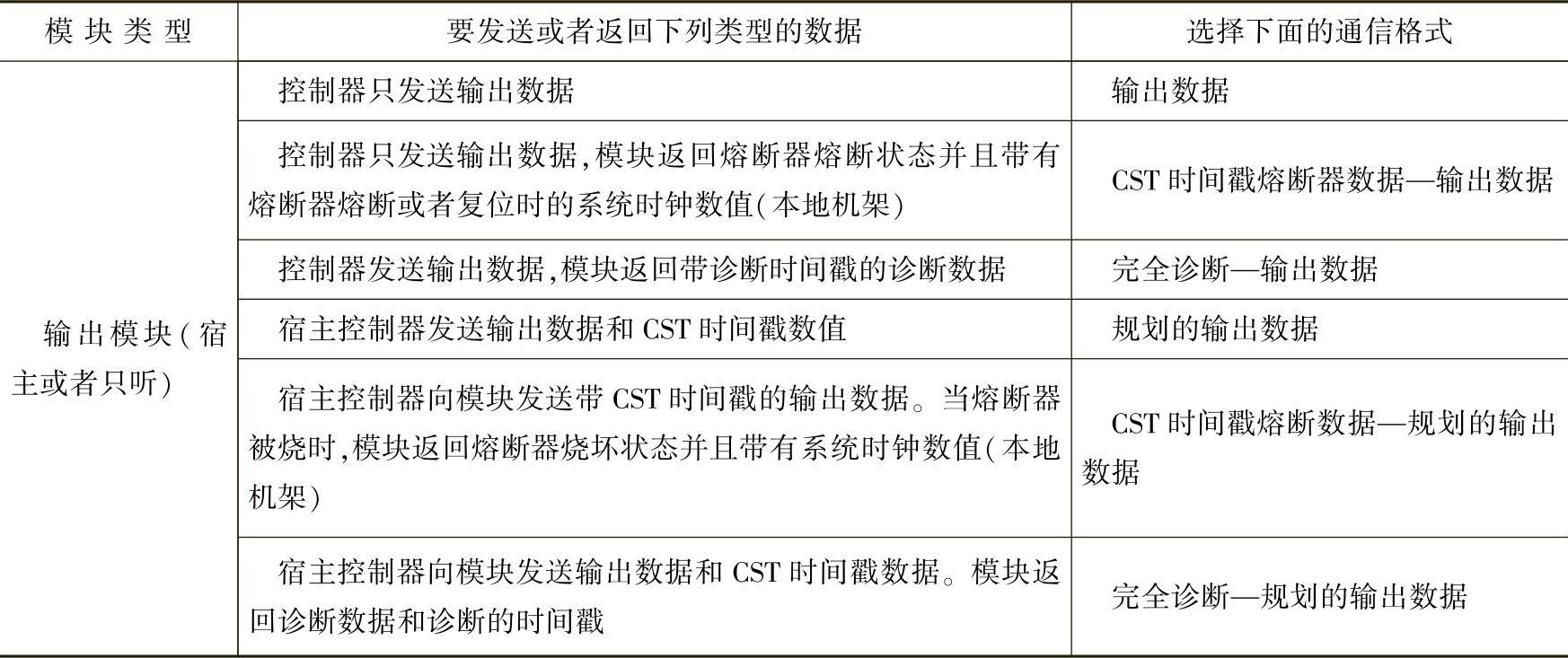
7)接着单击“Connection”选项卡,在这里设置RPI(请求数据包间隔时间,详细的信息,请参阅第4章)以及是否禁止模块还有模块的故障信息显示,如图2-65所示。
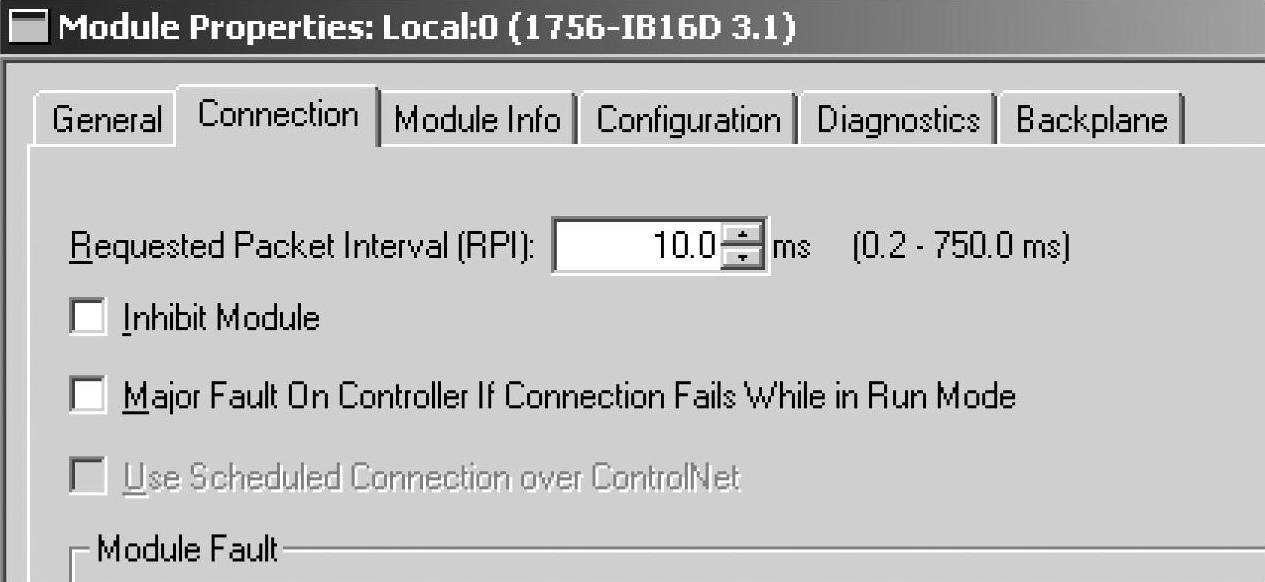
图2-65 模块Connection选项卡
8)选择“Module Info”选项卡,在此显示模块的信息,例如供货商的信息、产品类型、产品代码、版本和CST时间信息等。注意该项只有在程序处于在线状态下时才会显示信息,在此还可以复位、刷新模块,如图2-66所示。
9)选择模块的“Configuration”选项卡,在此有使用COS(状态改变)功能,它是指当数字量I/O模块使能了COS选项时,则只有当指定的模块状态发生改变时(传输从开启到关闭或者从关闭到开启时),数据才会传送。使用诊断的选项,具体如下:
1756数字量和模拟量的诊断型I/O模块有下述特征:
●开线检测:该功能可以诊断到输入模块的现场接线是否断开。使用该功能时在输入设备的连接处必须连接漏电阻。模块必须能检测到最小的漏电流或者将点级的故障信息发送回控制器。(www.xing528.com)
●现场断电检测:当给模块的供电出现故障,则点级的故障信息发送到控制器中。
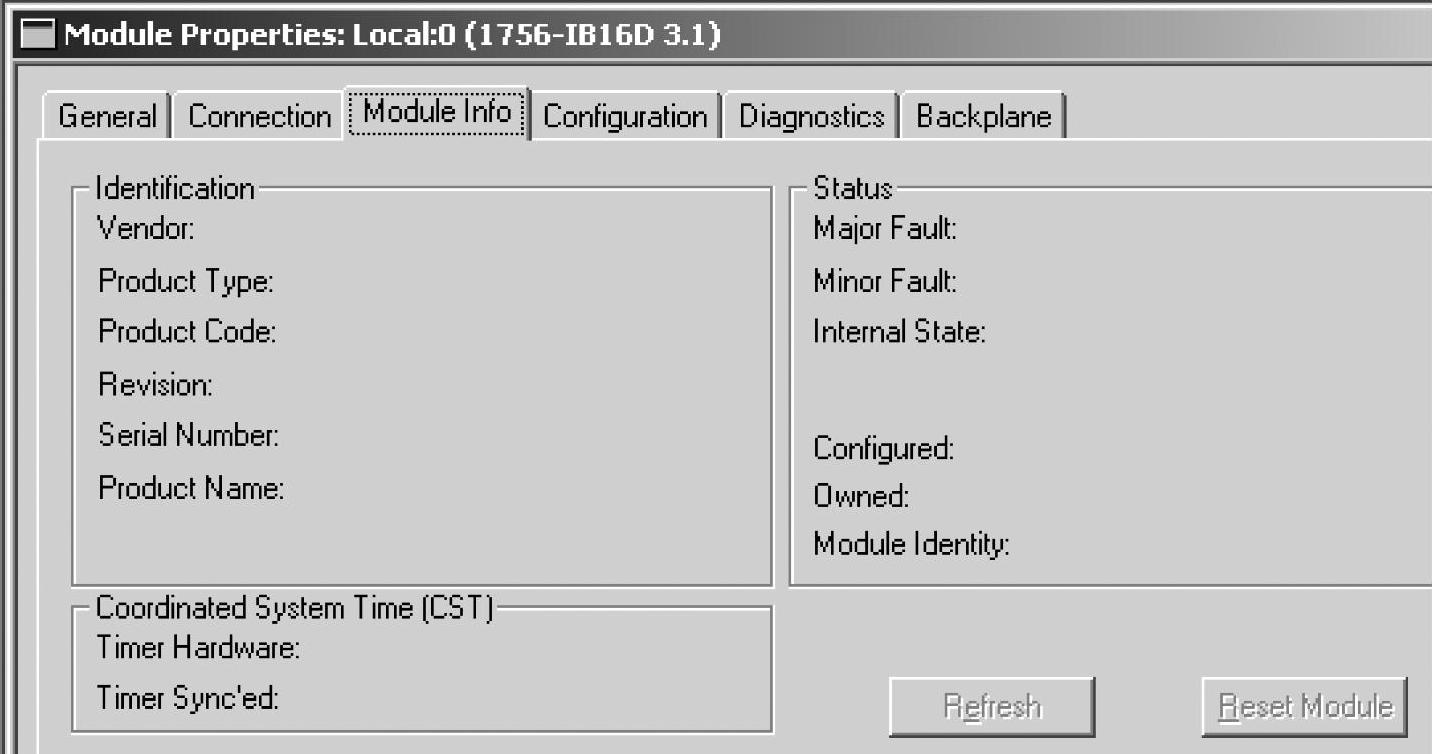
图2-66 模块“Module Info”选项卡
●无负载检测:只在输出模块每个输出通道关闭状态下检测现场接线是否断开或者负载是否断开。
●现场输出检验:表示该模块的程序输出能够精确地在现场的开关设备上反映出来(例如:当命令为“ON”时,则输出为“ON”)。
●脉冲测试:发送一个信号以检测输出,这时并不给负载使能。
●点级的电子熔断:为防止从模块中输出过大的电流,一些数字量模块有内部电子熔断功能。若下面的情况发生时,将清除熔断器故障:软件中的MSG指令复位熔断器,循环上电复位熔断器。
组态选项卡和诊断选项卡分别如图2-67和图2-68所示。
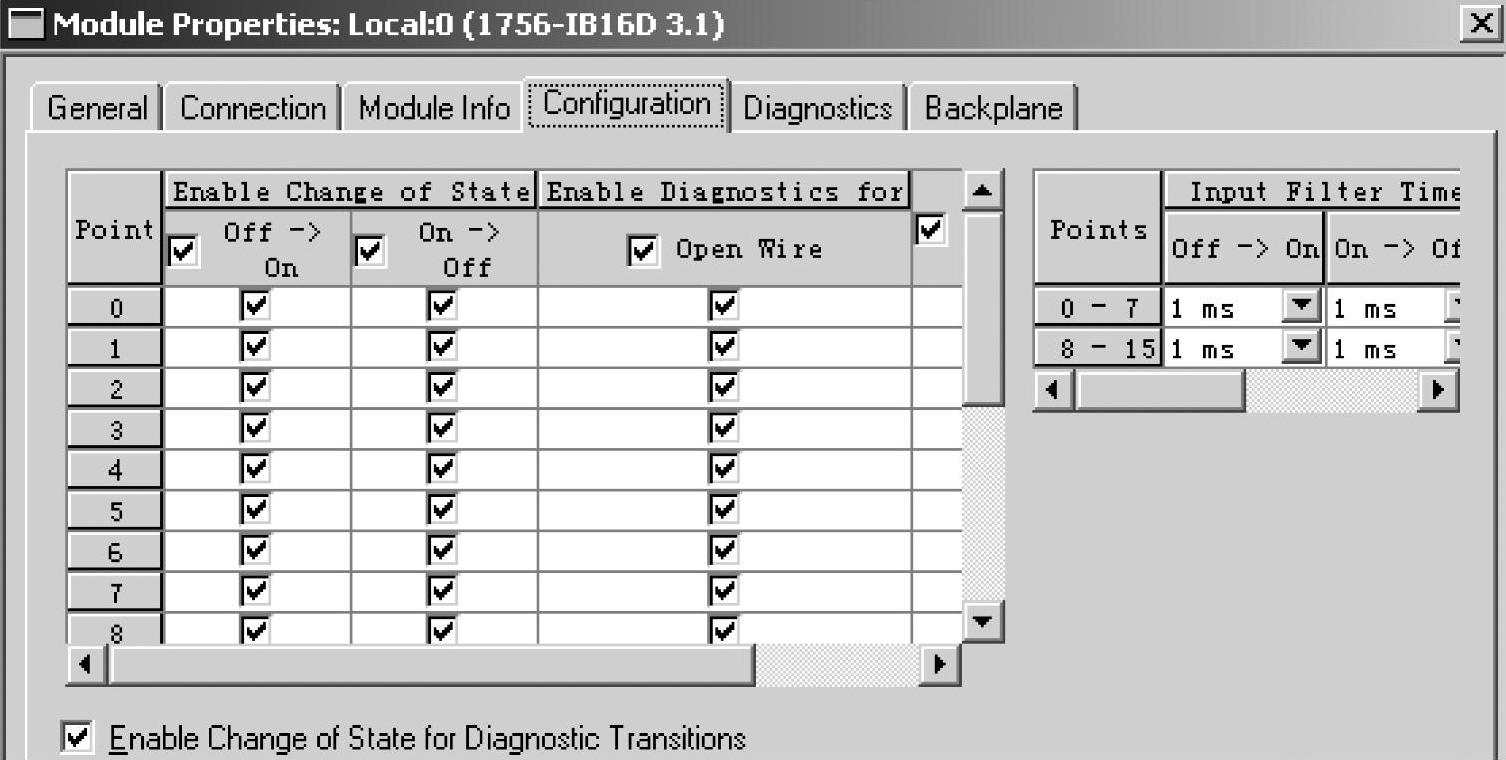
图2-67 模块“Configuration”选项卡
10)单击“Backplane”选项卡,这里主要显示模块与背板的通信信息,它与“Module Info”选项卡一样,也是在上线状态时才显示,如图2-69所示。
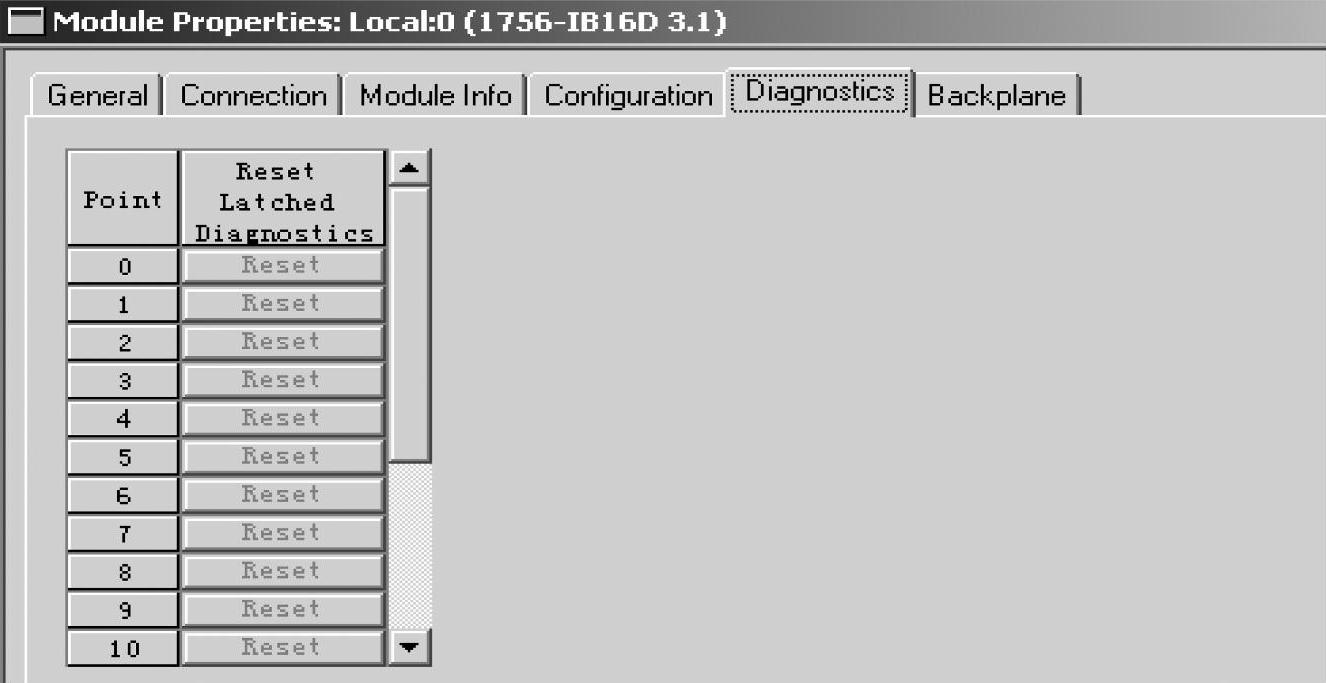
图2-68 模块“Diagnostics”选项卡
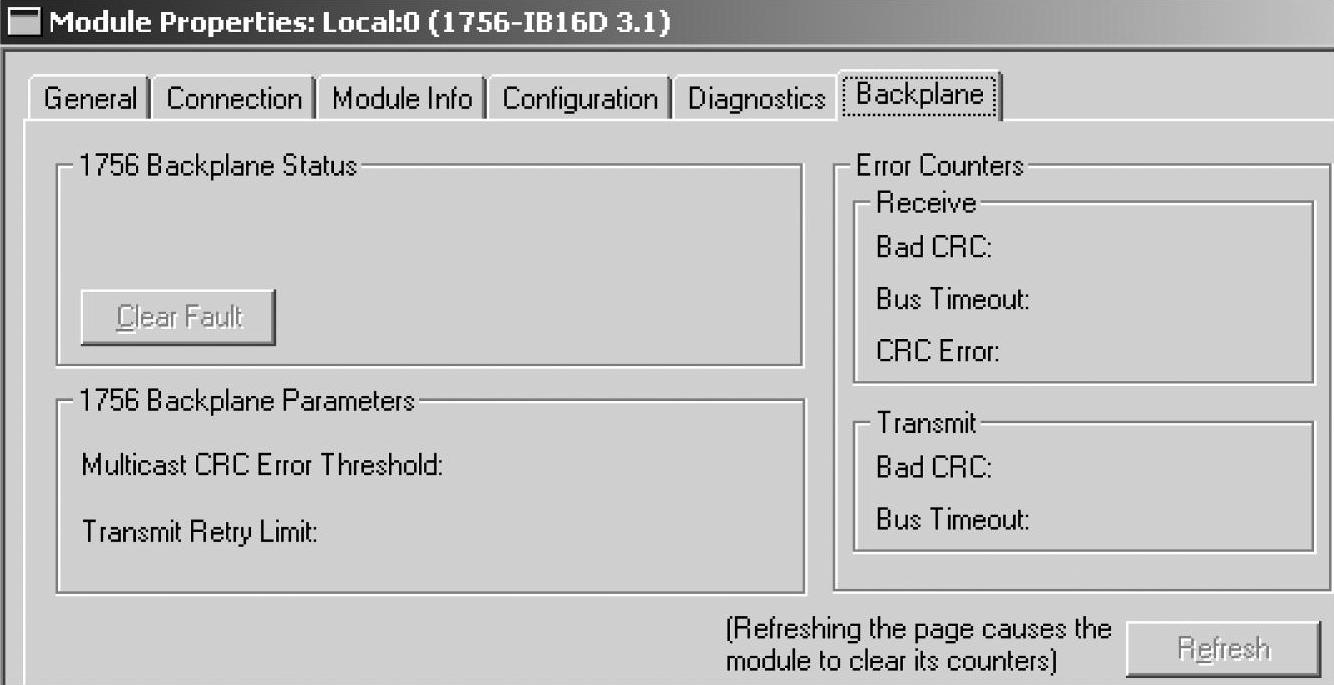
图2-69 模块“Backplane”选项卡
11)单击“OK”按钮,即可完成组态。组态完毕后,单击“Controller Tags”选项卡即可看到自动生成的输入模块的标签结构体,如图2-70所示。
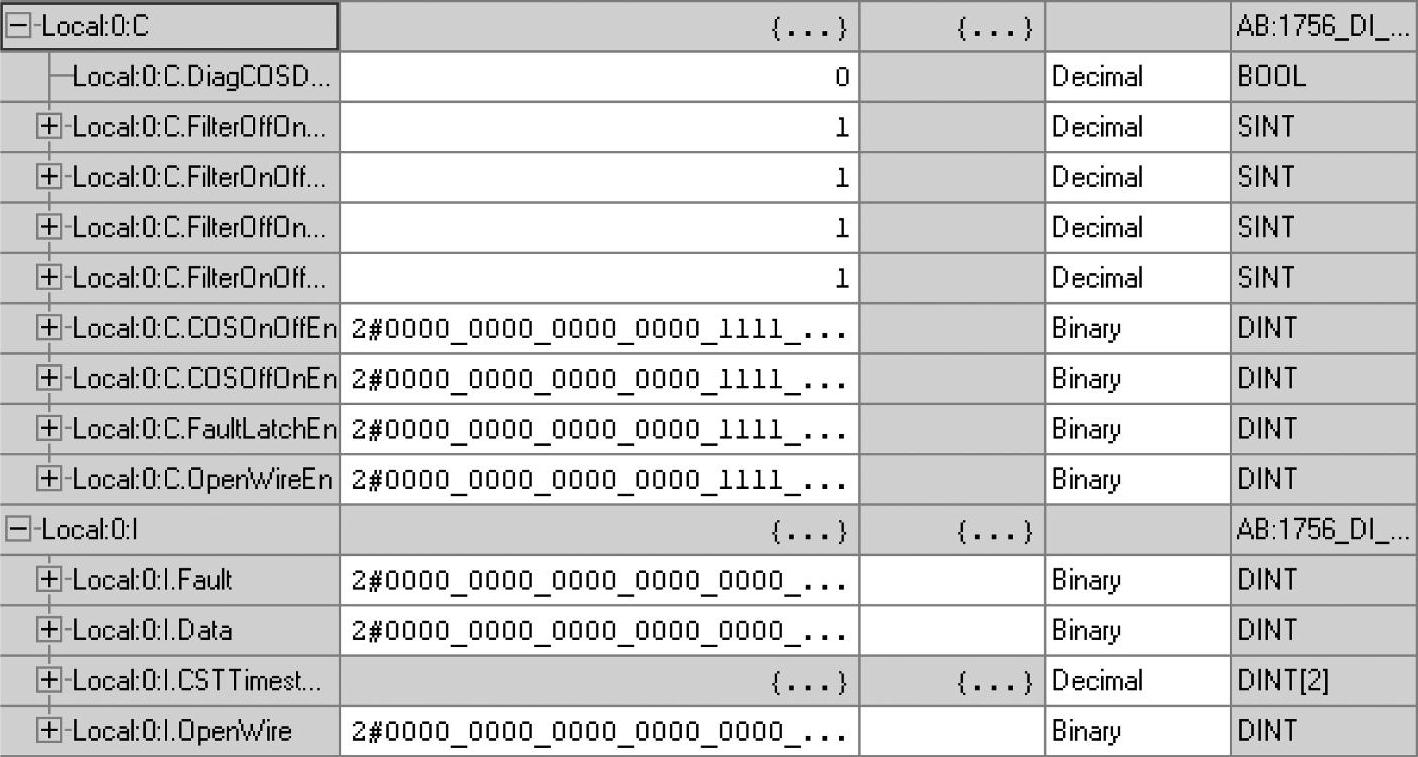
图2-70 输入模块标签结构体
生成的标签名称,如图2-71所示。
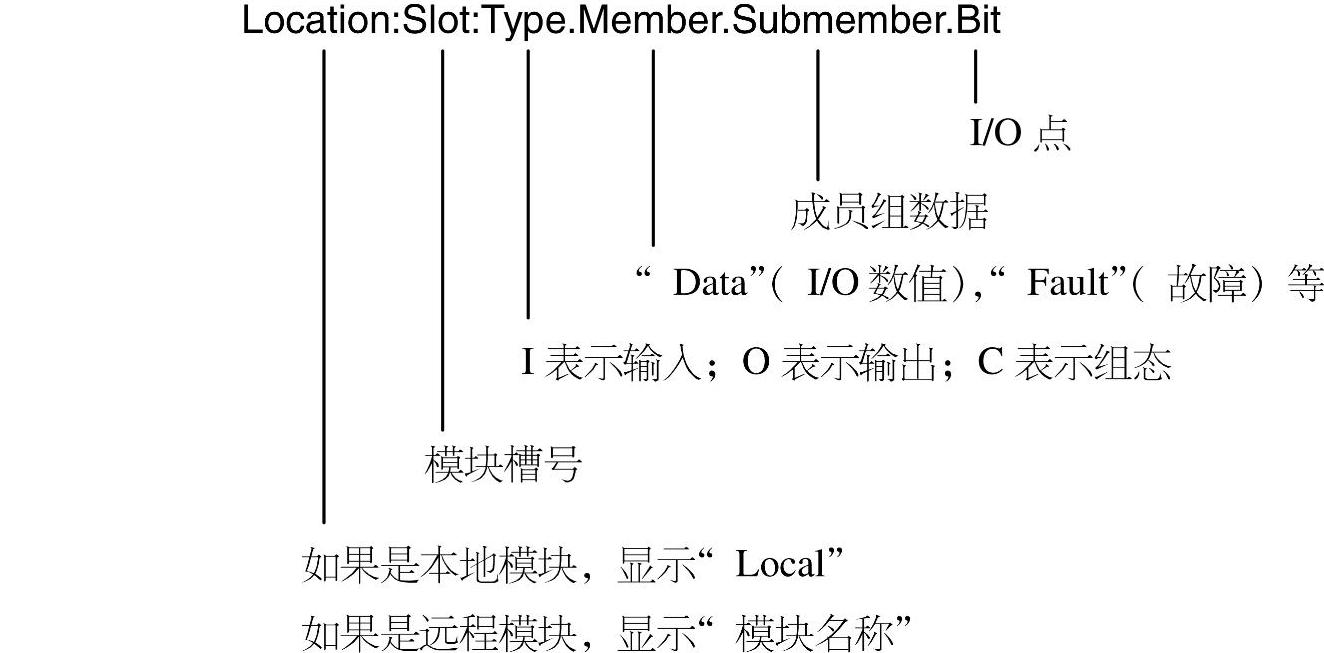
图2-71 模块标签名称
以同样的方式可以组态输出模块,这里不再赘述。
2.组态本地模拟量模块
组态本地模拟量模块大致过程和数字量模块类似,在此将详细地说明其不同之处。
模拟量输入/输出模块需要为每个通道另外配置一些参数,如图2-72所示。
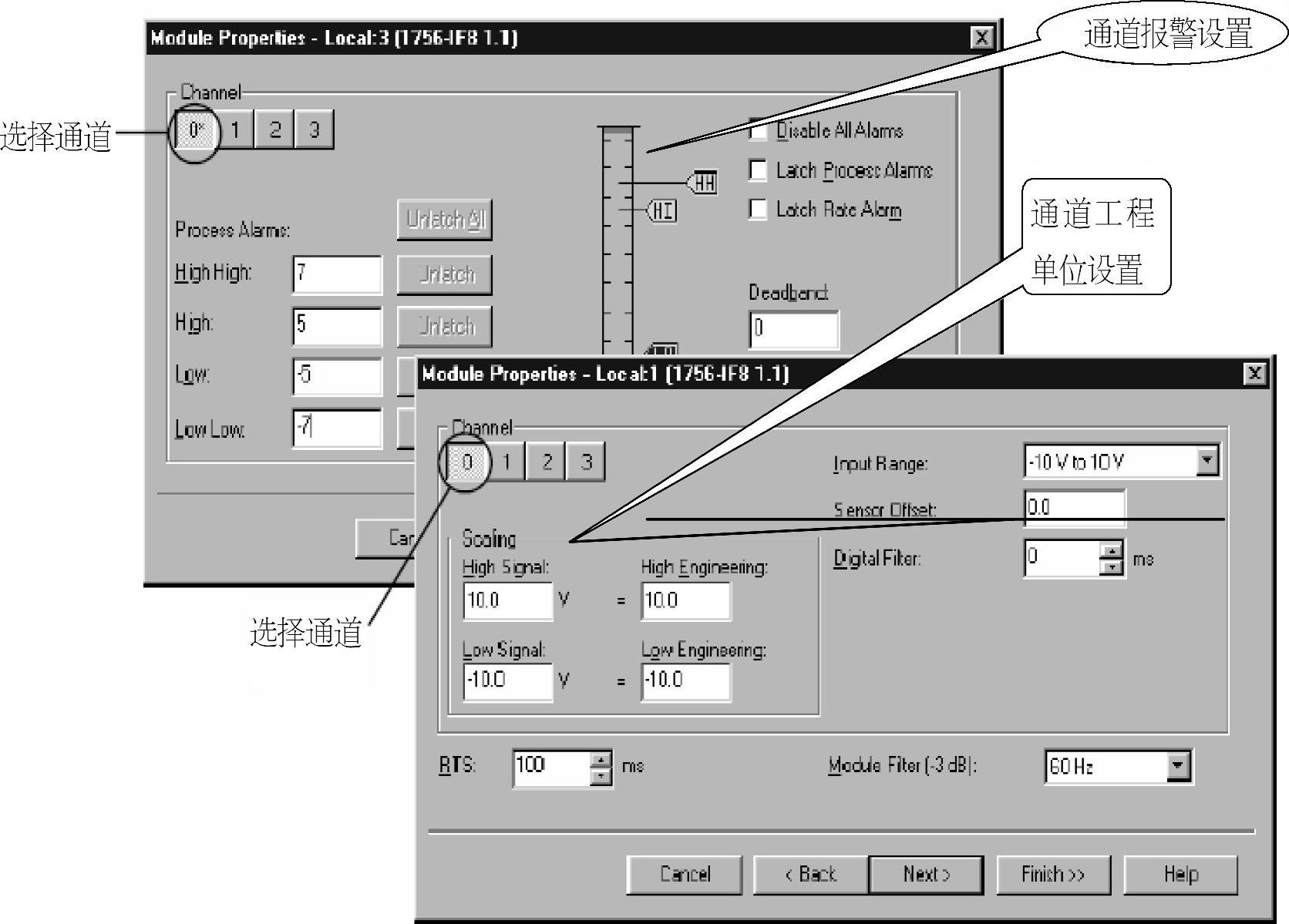
图2-72 模拟量输入/输出模块参数组态
这些界面上需要组态的附加参数见表2-8。
表2-8 模拟量模块的组态参数

免责声明:以上内容源自网络,版权归原作者所有,如有侵犯您的原创版权请告知,我们将尽快删除相关内容。




